EPSONの人気プリンター、エコタンクシリーズ みなさん使ってます?
とにかくローコストでインク代が気にならないので、じゃんじゃん印刷したくなりますよね。
でも困るのが「インクの目詰まり」ではないでしょうか。
どんなにインク代が安くても、プリンター本体が高かったり、修理費用や買い替えにお金がかかってばかりいると困りもの。
そこで今回 私 セツパパがプリンターの目詰まり修理ができるのかDIYに挑戦してみました。
ご紹介するのは市販の洗浄キットを使った方法と、そのキットを活かしたオリジナルの解決方法です。
ぜひ、こういう作業が好きなあなたに共有しますので、参考にしてくださいね。
※ 今回の検証はあくまで当方の検証例を報告するものです。
故障やメーカー修理を受けれなくなる可能性がありますので、お試しになる場合は自己責任でお願い致します。
詰まりやすいエコタンク?!インク洗浄キットで解消なるか!効果は?

大容量のインクタンクでインク代がローコストに抑えられるエプソンのプリンター「エコタンクシリーズ」
私 セツパパが愛用してきた、エプソン「EW-M660FT」に印字カスレが出てきて、写真に白い線が入るようになってしまいました。
何度かプリンターにあるヘッドクリーニング機能を試してみましたが効果はイマイチ。
買い換える前に修理できないかと思いたち、ネットで調べてみると、インク洗浄キット(クリーニングキット)なる商品を発見。
果たして効果があるのか….?
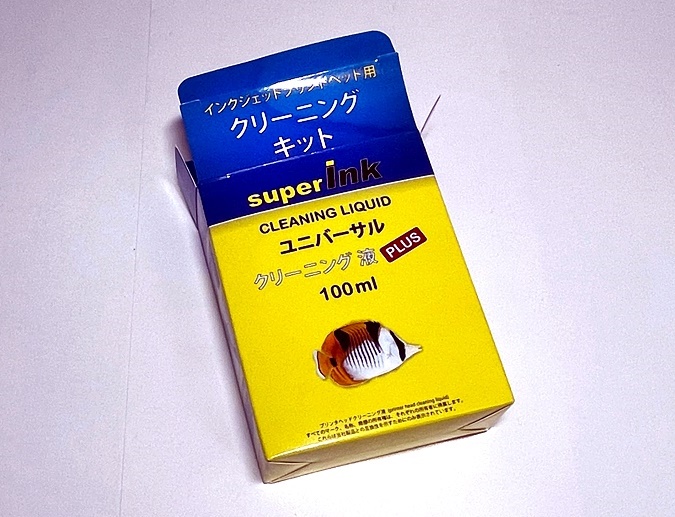
早速購入してみましたが、amazonで2,000円弱と何度か使えることを考えるとリーズナブル?でしょうか。
結論からいうと、当方の「EW-M660FT」でインク洗浄キットを試したところ見事プリンターが復活しました!

テスト印字したところ以前のようにカスレもなくきれいに、印刷することができるようになりました。
ただ「たまたま」解消したという可能性もあるため、ヤフオクで同型番のプリンターを探してみました。
幸い印字がかすれるという理由のため、安く出品されていた物をGET。
黒色がカスレていましたが、インク洗浄キット(クリーニングキット)でこちらも見事復活!
さらに「EW-M571T」も同理由で安く出品されていた物を手に入れ、こちらもこれから紹介する方法を試したところ改善しました!
やり方はどちらもほぼ同じです。
印字カスレの原因は主に2つ

3台とも改善したとなれば、これは意外に本物?!
ってなことで、ぜひこのブログでやり方を紹介します。
ただし試される方はあくまで自己責任でお願い致しますね。
まず3台修理してみて気が付いたのは、印字のカスレが起こる要因は以下2つが多いということです。
この2つを解消することができれば、カスレが改善してキレイな印刷がこれからもできる可能性あり!
ぜひ試す価値ありです。
ちなみにEPSONのビジネスプリンター(エコタンクではないタイプ)でも試してみました。
しかしこちらは分解後もとに戻すのがとてもむずかしく、エラーが表示されるようになり壊れてしまいました。
紹介する方法はエコタンク機種でお試しされることを推奨します。
原因1.インクカードリッジ内の気泡

原因2.インクノズルの詰まり

この2つの原因を取り除くにはなにはともあれ、インクカートリッジを外すことが必要です。
エコタンクプリンターの目詰まり解消方法

EW-M660FT・EW-M571T カードリッジの取り外し
「インクカードリッジ内の気泡(空気溜まり)」を取り除くにしても「インクノズルの詰まり」を解消するにしても、どちらもまずは内蔵インクカートリッジを取り外さなければいけません。
- プラスドライバー 1本
- テッシュペーパー or キッチンペーパー
- ビニール手袋

EW-M660FT・EW-M571Tはどちらもやり方は変わりませんが、EW-M660FTは黒いカバー、EW-M571Tは網目状の白いカバーを外さなければいけません。
電気店で他のEPSON エコタンク機種も中を開けて確認しましたが、構造にそれほど大きな違いはないようです。
エプソンのインクヘッド部は印刷時以外は固定されており、動かすことができません。
そのままですと作業がしずらいので以下の方法でインクヘッドが手で自由に動くようにしましょう。
- プリンターの電源スイッチを押して電源を入れます。
するとインクヘッドが動き始めますので、そのときに - コンセントを抜いてしまいましょう。
これで自由にヘッド部を手で動かすことができるようになります。
この後の作業は基本、コンセントを抜いた状態で行います。

紙詰まりを取り除くときと同じように本体上部を開けます。
あとはプラスドライバー1本あればカンタンにインクヘッドのカバーが外せます。

カバーを外すと白いインクカードリッジが現れます。
緑の矢印方向に押して、上に持ち上げるとカードリッジを外すことができます。
写真はEW-M660FTですが、EW-M571Tも同じ

このようにカードリッジが外れました!
※ゴムのチューブは抜かないよう注意。
インクカートリッジ内 気泡の取り除き方

原因の1つであるカードリッジ内にできる「気泡(空気溜まり)」の解消方法を紹介していきます。
ちなみにこの方法は「インク洗浄キット(クリーニングキット)」にある本来の使い方ではありませんのでご理解の上、お試し下さい。
- プラスドライバー 1本
- インク洗浄キットの注射器
- テッシュペーパーもしくはキッチンペーパー
- ビニール手袋
- ペットボトル(廃インクを捨てるため)


用意するのはこのような、先に針のない注射器。
先ほど紹介したインク洗浄キット(クリーニングキット)に同梱されている物です。
またペットボトル等、廃インクを入れるものがあると便利。

カードリッジを1つずつ外して、このような気泡がないか確認していきます。
たとえ気泡があってもとくに印字結果がカスレていない色は、このあとの作業をする必要はありません。
でもインクはもったいないですが、将来の予防保全として行うのも良いかも。
インクは純正だと高価ですし溶けが悪いので、最後に紹介する互換インクをおすすめします。
インクノズルの洗浄

では今度はインクノズル(プリンタヘッド)の洗浄です。
これは先ほど紹介した「インク洗浄キット(クリーニングキット)」を購入すると、説明書が付いてくるので、購入された方はこちらも参照下さい。
- プラスドライバー
- クリーニングキット(インク洗浄キット)
- キッチンペーパー(洗浄液を吸収させるため)
- テッシュペーパー
- ビニール手袋


電源を切った状態であればプリンタヘッドが手で動きます。
緑の方向にプリンタヘッドを動かし、キッチンペーパーをおさえながら、ヘッドが上に来るようにします。
キッチンペーパーに洗浄液を浸すのも効果あり!
ここでヘッドの下に引くキッチンペーパーに洗浄液を浸しておいて、1時間くらいヘッド下に置いておくのもとても効果があります。
ヘッド下側にある詰まったインクが、洗浄液の効果で溶けてキッチンペーパーが真っ黒になります。
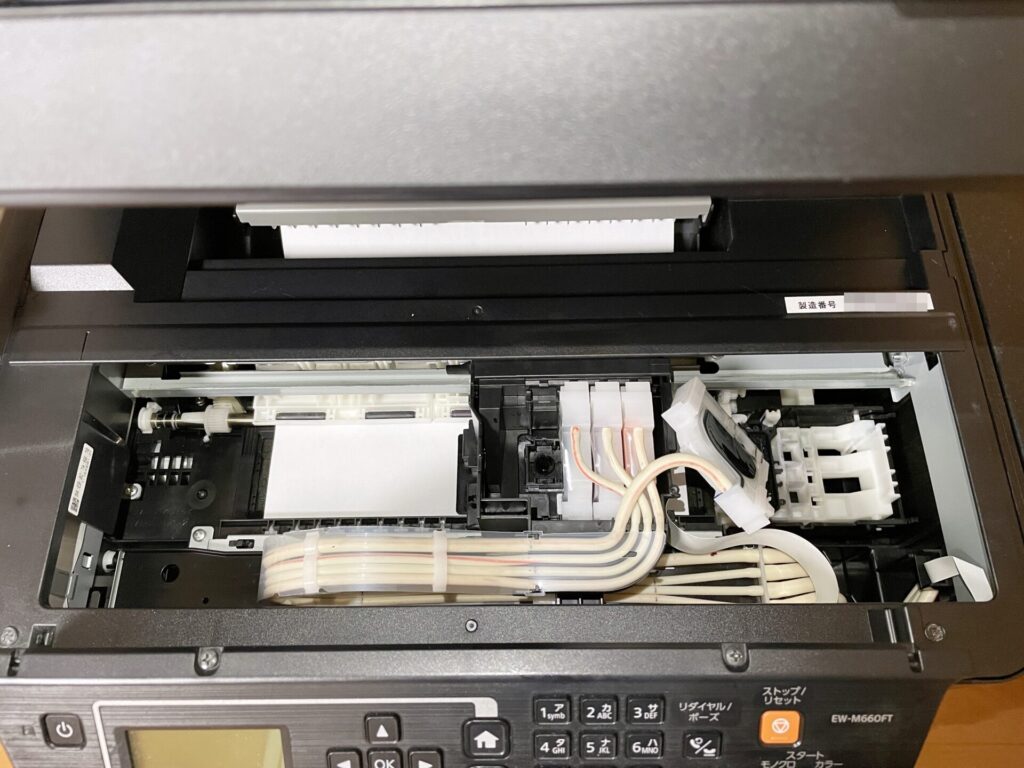
「カードリッジの取り外し」の章で説明した手順でカートリッジを外します。
この後キッチンペーパーを取り除き、元の状態に戻していきます。
プリンターにあるヘッドクリーニング機能を行ったあと、印字テストを行いましょう。
キッチンペーパーにクリーニング液を浸しているときは1時間程度おくと効果的です。
 セツパパ
セツパパすぐに改善しなくても、1日おいてもう一度印字テストすると直っていることもあるよ
まとめ -強力クリーニング と 廃インク吸収パッド-


EPSONのエコタンクシリーズには共通して「インクチューブ内のインクを入れ替える機能」が搭載されています。
機種によって名称は違いますが「強力クリーニング」や「インクチューブリフレッシュ」などとよばれています。
やり方は機種によって違いますが、
1.電源を切った状態から特定のボタンを押したまま起動する
機種と
2.パソコンからプリンタユーティリティを使って行う
機種があるようです。



インクチューブ内のインク入れ替えは機種によって異なるので取り扱い説明書を見てね
この機能、インクチューブ内のインクを入れ替えてくれるため、印字カスレが改善することがあるのですが、デメリットが多くあります。
- インクを大量に消費する。
- 全色同時にしか行えない。(カスレている色だけできない)
- 廃インク吸収パッドの限界が来るのが早くなる。
廃インク吸収パッドとは主にフチ無し印刷をしたときに、紙の外にはみ出したインクを吸収してくれる部分です。
これが満タンになると
「廃インク吸収パッドの吸収量が限界に達しました」
と表示され それ以上印刷できなくなります。
最新の機種では廃インク吸収パッドを購入し、ユーザーが交換できるようになった機種もありますが、それ以外の機種はエプソンの工場で修理扱いとなってしまいます。
さらに古い機種の場合は修理も受け付けてくれず、買い替えとなります。
よってインクチューブ内のインクを入れ替え(強力クリーニング)を何度も行っていると、あっという間に
「廃インク吸収パッドの吸収量が限界に達しました」
が表示されてしまい廃インク吸収パッドの交換、もしくは修理が必要になります。
今回このページで紹介した「インクカートリッジ内 気泡の取り除き方」方法は「廃インク吸収パッド」には吸収されませんし、カウントもされません。
ただしメーカー修理を受け付けてくれなくなる等の可能性がありますので、その点はご注意願います。



手が汚れると落ちにくいから手袋してね







